こちらでは私が初期化や新PCにした時に入れておくフリーソフトのご紹介です。
と申しましても使ってて便利だなーと思ってるだけでそこまで使い込みまくってるわけでもありませんので何となくで使ってます、難しい設定や使わない機能はサッとスルーし必要に駆られたら調べる、そんな感じなので間違ってるとこも多々あると思いますので参考程度にしておいてください。
事前注意
インストールする時の注意点をお伝えしておきます、インストール不要のフリーソフトに関しては問題はないと思いますがインストールが必要なソフトについてはインストールするはずの物とは別のソフトを一緒にインストールしてこようとするソフトも御座います、その為必ず〇〇をインストールしてもいいですか?の確認画面で〇〇の部分を確認しておいてください、そこの名前が違うソフトならいいえ、かインストール許可のチェックを外すなどして目的のソフトのみインストールしましょう、また中にはメールアドレスの入力を求めてくるソフトなどもございます、入力しなくても使えるソフトが多いですが入力して送信してしまうと広告メールが頻繁に届くようになったりする事もあります、個人的には海外製のフリーアプリなどに多い印象ですね、ご注意ください。
Vivaldi
まずはブラウザのご紹介です、使い慣れたブラウザが無いと他のものをインストールの為にダウンロードするしたりするのも面倒ですし何より設定とかし直すのも面倒ですが、VivaldiはChromiumベースのブラウザでGoogle Chromeと同様に同期する事で設定やブックマーク、パスワードに拡張機能など項目毎に選んで同期する事が出来ます、この同期機能はandroidスマホのVivaldiとも出来ますので便利ですね、Chromiumとは何かですがこちらはオープンソースのブラウザになります、こちらをベースに手を加えたのがVivaldiとGoogle Chromeですね、Chromiumベース増えてますよね、というかほとんど?。特徴としてはChromeで使える拡張機能がVivaldiでも使えます、更に細かく多くの設定が出来るようになっており非常に多機能な高機能ブラウザとなっています。
私は最初タブブラウザはドーナツマークのDonut系を使用していたのですがそこからFirefoxに移行し次にGoogle Chromeを使用していたのですがChromeに拡張機能入れすぎて重くなってきたので軽いブラウザ探していてこちらを使用し始めました、ChromeでもVivaldiでも拡張機能入れすぎると重くなるのですが、ただandroid版はVivaldiよりChromeの方が使いやすい気がしますね、スマホでよくネット見る方はChromeの方がおすすめかもしれないです。
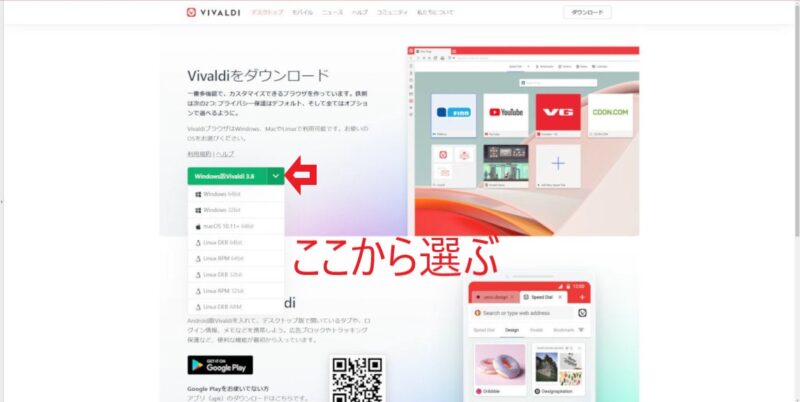
ダウンロードインストールはこちらからどうぞ
https://vivaldi.com/ja/download/
Firefox
こちらもブラウザになります、上記でもある通り以前メインで使っていたブラウザです。
Vivaldi使ってるのにこちらも使用している理由ですが、とあるブラウザゲームが原因となっております、実はChromiumベース全般なのか分かりませんがGoogle ChromeとMicrosoft Edgeでも試したのですがお使いのブラウザではゲームを出来ません的なエラーが出て遊べなかった事があるんですよね。
そこでFirefoxを使ってみたら出来たのでこちらもインストールしている次第です、上記の様な症状が出るゲームなどする方やChromium苦手な方などはこちら試してみられてはいかがでしょう。
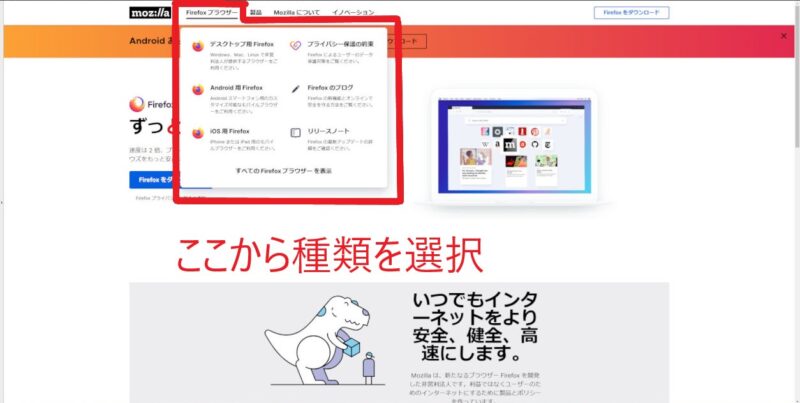
ダウンロードインストールはこちらからどうぞ
https://www.mozilla.org/ja/
Clibor
こちらはクリップボードアプリですね、コピー&ペースト、もしくはコピペなど言われますが意味はそのままでコピーし貼り付ける事ですね、例えば文字などを範囲指定してコピー、検索欄に貼り付けて検索、などで使ったりしますよね、しかしこのコピーですが次の文字をコピーすると消えてしまいます。
そこでこちらのCliborです、こちらコピーしたら記憶していてワンタッチで画面上に表示、そのコピーした項目をクリックするだけどコピーした事になります、設定で自動貼り付けにしておけばクリックしたらそのまま貼り付けてくれたりも出来ます、履歴から一個づつの削除も出来ますしまとめて全部削除も出来ます、PCでコピペ使用率が高い方には必須アイテムになるくらい便利です、初期設定ではctrlをダブルクリックで表示になっていますがこちら自分で設定も出来ますので使いやすい設定に変更できます、尚こちらレジストリはを使用していないのでアンインストール消すだけで済みます、気に入られた方は自動起動するように設定からスタートアップへ登録をクリックしておきましょう。
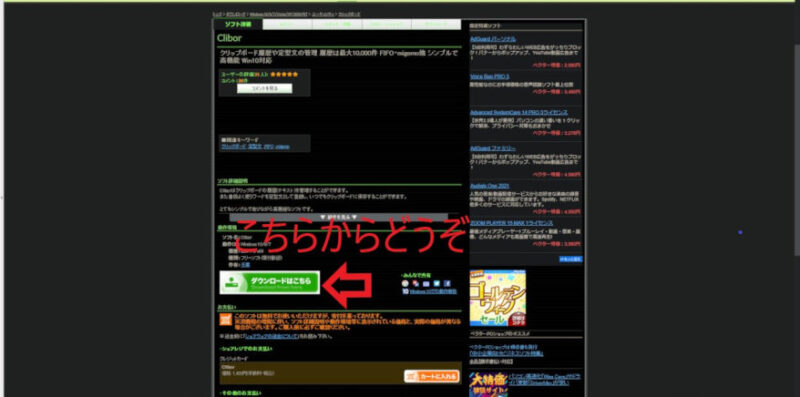
ダウンロードインストールはこちらからどうぞ
https://www.vector.co.jp/soft/winnt/util/se472890.html
VLC media player
定番の無料で使えるメディアプレイヤーですね、様々な形式に対応しており動画再生で不便を感じる事はほとんど無いと思います、ネットワークストリームを開くからYouTubeを見たりも出来ます。
設定出来る項目も多く使いやすいようにカスタマイズもしやすくなってます、しかも大変動作が軽く多機能で出来る事も多いです、これで無料なんですから有難いです。
こちらでももし再生できないファイルがあったらMPC-HCを試して見てます。
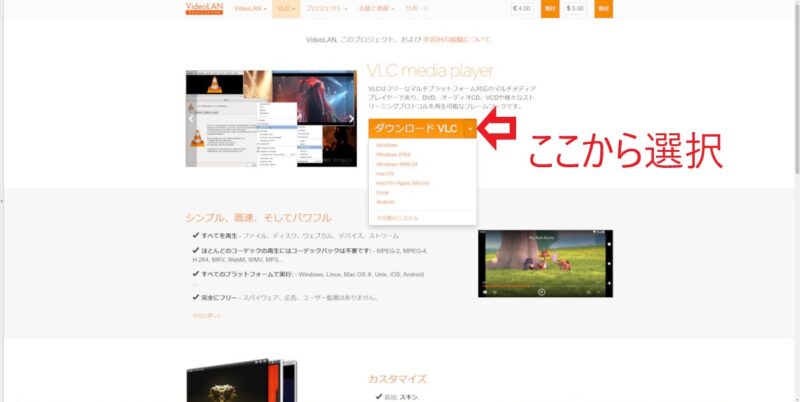
ダウンロードインストールはこちらからどうぞ
https://www.videolan.org
指定時間後にシャットダウン
こちらは指定した時間が経過するとPCをシャットダウンしたりログオフ、再起動、休止、スリープなど指定した動作を実行できるアプリとなっています、私は睡眠時にYouTubeなどサイトでリスト再生等をし音を小さくして流したまま眠るのが日課になっているのですが、その為こちらで時間を指定してPCが切れるように、そして次で紹介するアプリでPCモニタの電源を落としてから睡眠する、そんな使い方をしています、こちらかなり昔からあるアプリで更新も来ていないのでそろそろ別のはないかと探しているところなのですが、中々シンプルで使いやすくていい感じのに巡り合えず使用を続けている感じですね、カウントダウン音をオンにしていると自分の使用目的ではその音で目が覚めてしまいました。
同じ用途で使用する場合はご注意下さい。
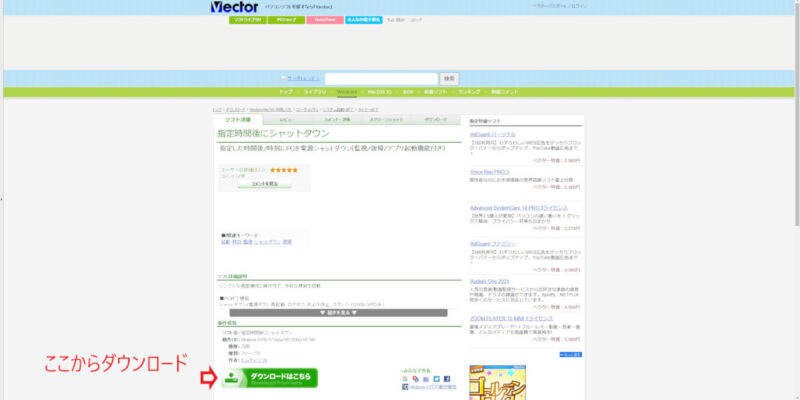
ダウンロードインストールはこちらからどうぞ
https://www.vector.co.jp/soft/win95/util/se431116.html
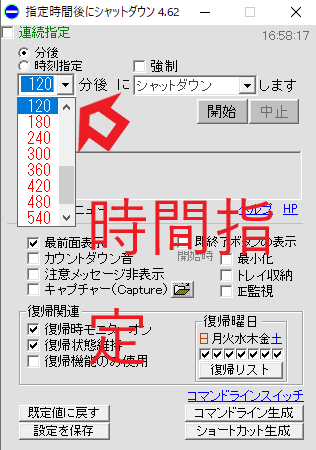
こちらで時間を指定。
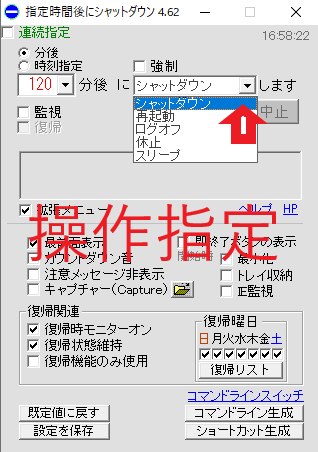
こちらで操作を指定。
モニタ電源オフ
こちらが上記のアプリとセット使っているアプリになります、操作が非常に単純でダウンロードしてきたこちらのアプリを起動、あとはOKかキャンセル選ぶだけ、OK選ぶとPCディスプレイの電源がオフになります、こちらのいい所は通常画面に戻す時にはマウスクリックかSpace、Enter、ESCを押すことですね、マウスが微妙に動いただけで戻る事がないのでいつの間にかディスプレイが点灯していた等が無いので愛用しています、しかしこちらもかなり古いアプリで更新終了してからかなりの年月が、こちらも上記と同様に代わりのアプリを探してはいるのですが問題なく使用できているので使い続けている感じです、インストール不要で必要な設定が出来て出来るだけシンプル、条件絞ると意外と無いんですよね、余計なおまけソフトも追加してこようとする輩も多いですし。
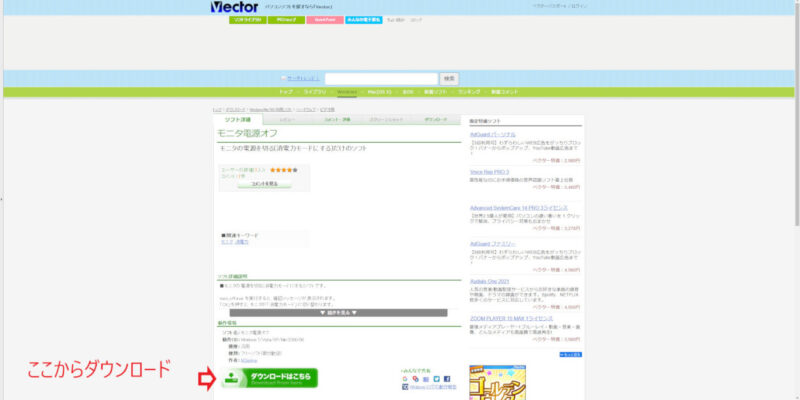
ダウンロードインストールはこちらからどうぞ
https://www.vector.co.jp/soft/dl/win95/hardware/se349630.html
NeeView
フォルダー内の画像を本のように閲覧できる画像ビューアーと紹介されている画像ビューアーですね、その紹介の通り見開き表示などができます、主な画像フォーマットに対応し更に圧縮ファイルもそのまま読み込みができ、PDFファイルもですがなんと動画も観覧できたりします、スライドショーやルーペといった基本的な機能は揃えてありますのでこちらがあれば画像ビューアーとしては不便はしないのではないかと思います、というか私は画像が見られればいいのですがWindows標準のが使いにくいのですよね。

ダウンロードインストールはこちらからどうぞ
https://www.vector.co.jp/soft/winnt/art/se512262.html
EaseUS Todo Backup Free
無料のバックアップ、クローンソフトと言えばこちらを思い浮かべる方がかなりの数いるだろうと思えるほど有名なソフトですね、こちらではシステムのバックアップやディスク、パーティションのバックアップ、クローンなどバックアップ系のソフトとなります、HDDをSDDにしてPCを早くしようなどのサイトでもよく紹介されてますね、こちらフリー版とは別に有料版もありそちらの方だと使える機能が増えています、そういった機能を使いたい方は購入されて使ってください、無料版でもバックアップやクローンは行えますので大変便利です、Windowsの大型アップデート前などは念のためバックアップを取っておくと安心です、Windowsの方でも前のバージョンに戻せたりはしますが念のために取っておくとより安心できますので。
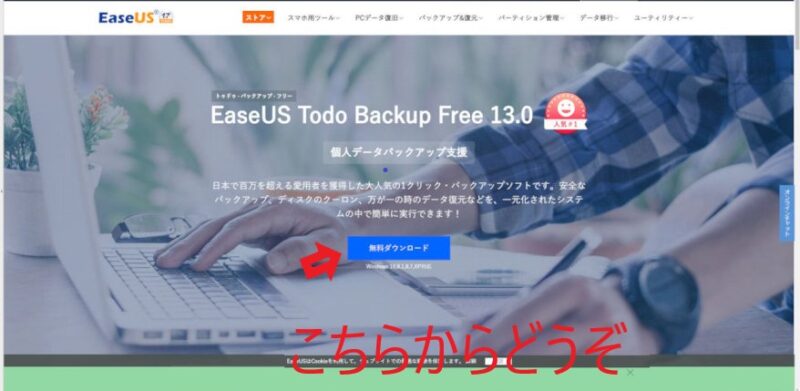
ダウンロードインストールはこちらからどうぞ
https://jp.easeus.com/backup-software/free.html
まとめ
今回は以上となります、長々とお読みいただきありがとうございました。

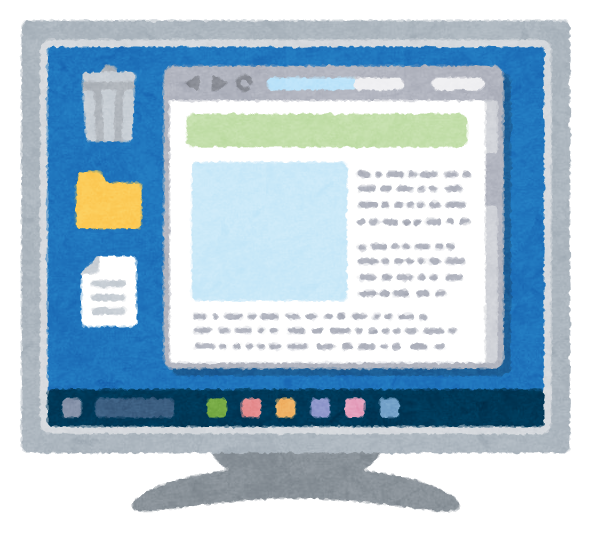
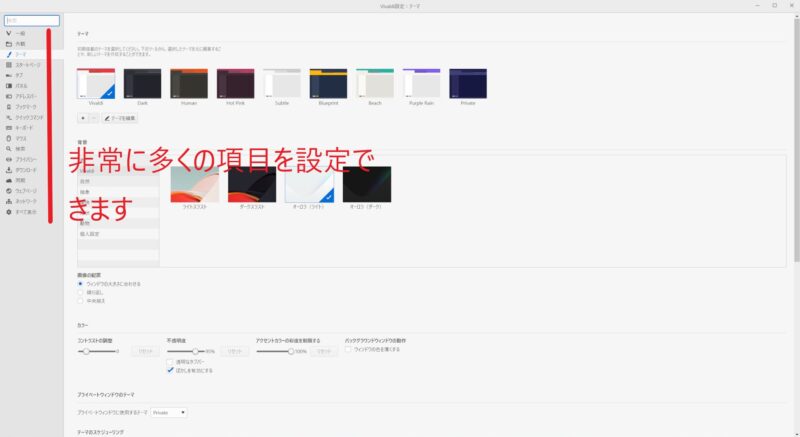


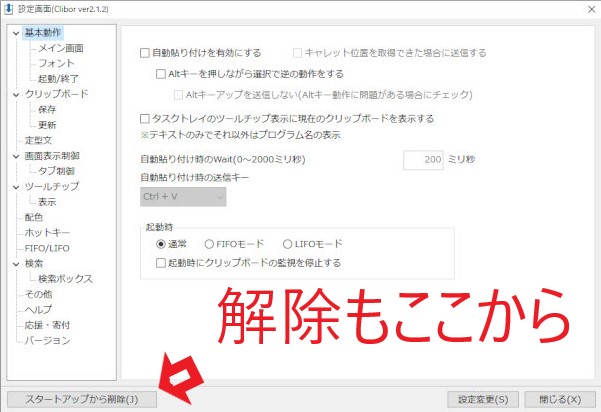
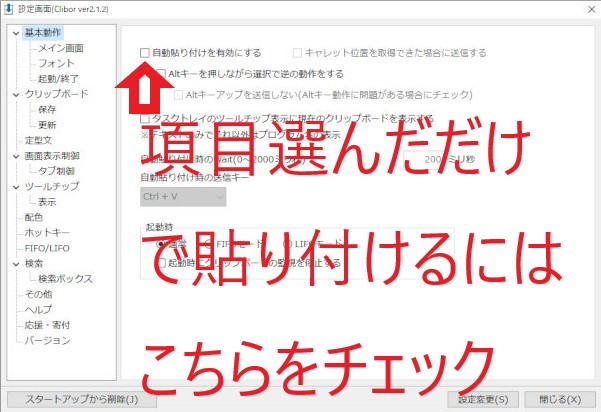

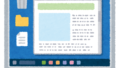
コメント